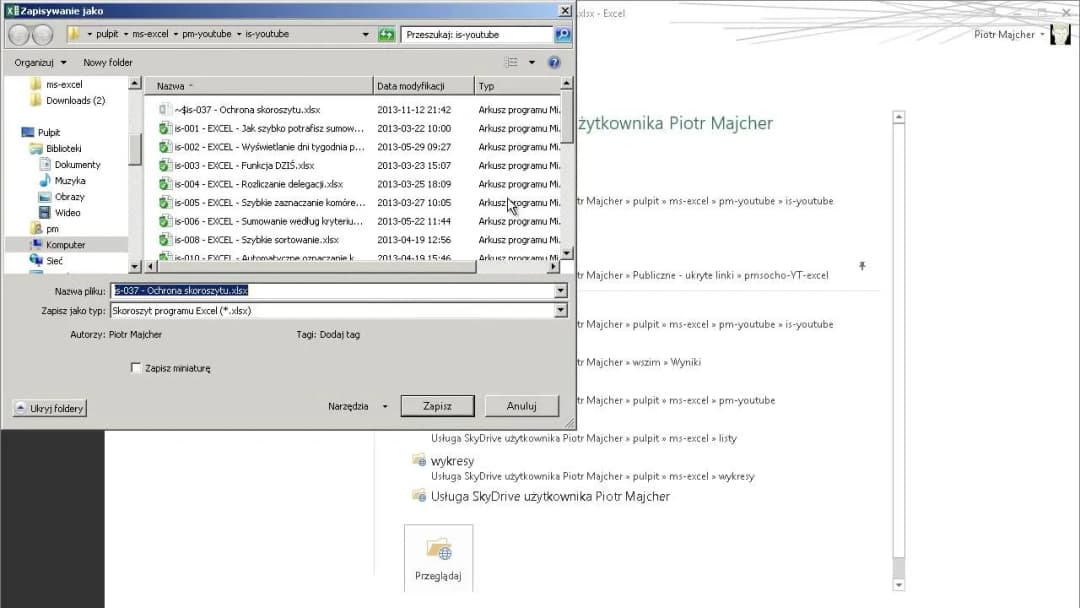- Hasłowanie pliku Excel chroni przed nieautoryzowanym dostępem
- Proces zabezpieczania jest prosty i zajmuje kilka minut
- Należy używać silnych, unikalnych haseł
- Można zabezpieczyć cały plik lub tylko wybrane arkusze
- Ważne jest regularne tworzenie kopii zapasowych zabezpieczonych plików
- W przypadku zapomnienia hasła, odzyskanie danych może być trudne lub niemożliwe
Dlaczego warto zabezpieczyć plik Excel hasłem?
Zabezpieczenie pliku Excel hasłem to kluczowy krok w ochronie poufnych danych. Chroni przed nieautoryzowanym dostępem, zapewniając prywatność i integralność informacji. Hasłowanie plików Excel jest szczególnie istotne w środowisku biznesowym, gdzie dane finansowe czy strategiczne muszą pozostać poufne. Dodatkowo, zabezpieczenie hasłem pomaga w kontroli wersji dokumentów i ogranicza ryzyko przypadkowych modyfikacji.- Ochrona poufnych informacji przed nieautoryzowanym dostępem
- Zachowanie integralności danych
- Kontrola dostępu do ważnych dokumentów firmowych
- Zapobieganie przypadkowym modyfikacjom
- Zwiększenie bezpieczeństwa w przypadku zgubienia lub kradzieży urządzenia
Metoda 1: Hasło do otwierania pliku Excel
Ustawienie hasła do otwierania pliku Excel to podstawowa metoda zabezpieczenia dokumentu Excel. Zapewnia ona, że tylko osoby znające hasło będą mogły otworzyć i przeglądać zawartość pliku. Ta metoda jest idealna dla dokumentów zawierających wrażliwe dane, które muszą być chronione przed niepowołanym dostępem.
Aby dodać hasło do Excela, otwórz plik i przejdź do menu "Plik". Wybierz opcję "Informacje", a następnie kliknij "Chroń skoroszyt" i zaznacz "Szyfruj hasłem". Wprowadź silne hasło i potwierdź je. Pamiętaj, aby zapisać plik po wprowadzeniu zmian. Od tego momentu, każda próba otwarcia pliku będzie wymagała podania hasła.
Metoda 2: Ochrona arkusza przed modyfikacją
Ochrona arkusza Excel to metoda pozwalająca na zabezpieczenie konkretnych części dokumentu przed zmianami. Umożliwia ona przeglądanie zawartości arkusza, ale ogranicza możliwość edycji wybranych komórek lub zakresów. Jest to szczególnie przydatne, gdy chcemy udostępnić dane do wglądu, zachowując kontrolę nad ich modyfikacją.
Aby zabezpieczyć arkusz, przejdź do zakładki "Recenzja" i kliknij "Chroń arkusz". Wybierz elementy, które mają pozostać edytowalne i ustaw hasło. Zatwierdź zmiany, klikając "OK". Od teraz, próba modyfikacji chronionych elementów będzie wymagała podania hasła, zapewniając integralność kluczowych danych.
Metoda 3: Szyfrowanie zakresu komórek w Excelu
Szyfrowanie pliku Excel może obejmować także konkretne zakresy komórek. Ta metoda pozwala na selektywne ukrycie wrażliwych informacji w arkuszu, pozostawiając resztę danych widoczną. Jest to idealne rozwiązanie, gdy chcemy chronić tylko część informacji w dokumencie, zachowując przejrzystość pozostałych danych.
Aby zaszyfrować zakres komórek, zaznacz wybrany obszar i kliknij prawym przyciskiem myszy. Wybierz opcję "Formatuj komórki", przejdź do zakładki "Ochrona" i zaznacz "Zablokowane" oraz "Ukryte". Następnie zabezpiecz arkusz hasłem, jak opisano w Metodzie 2. Zaszyfrowane komórki będą widoczne tylko po wprowadzeniu hasła.
Kiedy stosować szyfrowanie zakresu komórek?
Szyfrowanie zakresu komórek jest szczególnie przydatne w sytuacjach, gdy potrzebujemy selektywnej ochrony danych. Sprawdza się w przypadku dokumentów zawierających zarówno informacje publiczne, jak i poufne. Jest to elastyczne narzędzie, pozwalające na precyzyjne zarządzanie dostępem do danych w arkuszu Excel.
- Ochrona danych osobowych w raportach HR
- Zabezpieczenie formuł w arkuszach kalkulacyjnych
- Ukrycie poufnych informacji finansowych w budżetach
- Ochrona danych klientów w bazach CRM
Metoda 4: Zabezpieczenie struktury skoroszytu
Zabezpieczenie struktury skoroszytu to metoda ochrony całościowej organizacji pliku Excel. Zapobiega ona dodawaniu, usuwaniu, ukrywaniu lub zmianie nazw arkuszy. Ta forma zabezpieczenia jest szczególnie przydatna w przypadku złożonych dokumentów, gdzie zachowanie struktury jest kluczowe dla prawidłowego funkcjonowania formuł i odniesień.
Aby zabezpieczyć strukturę skoroszytu, przejdź do zakładki "Recenzja" i wybierz "Chroń skoroszyt". Zaznacz opcje, które chcesz chronić, takie jak struktura lub okna. Ustaw hasło i potwierdź je. Od tego momentu, wszelkie próby modyfikacji struktury skoroszytu będą wymagały podania hasła, co zapewni integralność organizacji danych w pliku.
Metoda 5: Ochrona makr w pliku Excel
Ochrona makr w Excelu jest kluczowa dla zachowania integralności zaawansowanych funkcji arkusza. Makra często zawierają skomplikowane procedury i poufne informacje, dlatego ich zabezpieczenie jest istotne dla zachowania funkcjonalności i bezpieczeństwa pliku. Ta metoda zapobiega nieautoryzowanym zmianom w kodzie VBA.
Aby zabezpieczyć makra, otwórz edytor VBA (Alt+F11), wybierz projekt w oknie Project Explorer, przejdź do Properties i zaznacz 'Lock project for viewing'. Ustaw hasło i potwierdź je. Pamiętaj, aby zapisać plik w formacie .xlsm, który obsługuje makra. Od teraz, dostęp do kodu makr będzie wymagał podania hasła, chroniąc tym samym zaawansowane funkcje arkusza.
Jak tworzyć silne hasła do plików Excel?
Tworzenie silnych haseł jest kluczowe dla skutecznego zabezpieczenia pliku Excel. Dobre hasło powinno być długie (minimum 12 znaków), zawierać kombinację wielkich i małych liter, cyfr oraz znaków specjalnych. Unikaj używania osobistych informacji, takich jak daty urodzenia czy imiona. Najlepiej, aby każdy ważny dokument miał unikalne hasło.
| Dobre hasło | Złe hasło |
| X7%pK9#mL2qR | password123 |
| Excell3nt_F1le! | qwerty |
| S3cur3_D0c@2023 | jan1990 |
Narzędzia do generowania bezpiecznych haseł
Generatory haseł to przydatne narzędzia do tworzenia silnych i unikalnych haseł. Automatyzują proces, tworząc skomplikowane kombinacje znaków, które są trudne do złamania. Korzystanie z takich narzędzi znacznie zwiększa bezpieczeństwo Twoich plików Excel.
- LastPass Password Generator
- Norton Password Generator
- KeePass Password Generator
Co zrobić, gdy zapomnisz hasła do pliku Excel?
Zapomnienie hasła do pliku Excel może być poważnym problemem, szczególnie w przypadku ważnych dokumentów. Microsoft nie oferuje oficjalnej metody odzyskiwania hasła, co podkreśla wagę jego zapamiętania. W takiej sytuacji, dostęp do danych może być znacznie utrudniony lub nawet niemożliwy.
Istnieją jednak pewne możliwości rozwiązania tego problemu. Można spróbować użyć specjalistycznego oprogramowania do odzyskiwania haseł, ale ich skuteczność nie jest gwarantowana. Inną opcją jest próba otwarcia pliku w starszej wersji Excela, która może mieć słabsze zabezpieczenia. W ostateczności, jeśli dane są krytyczne, można rozważyć skorzystanie z usług profesjonalnych firm zajmujących się odzyskiwaniem danych, choć może to być kosztowne.
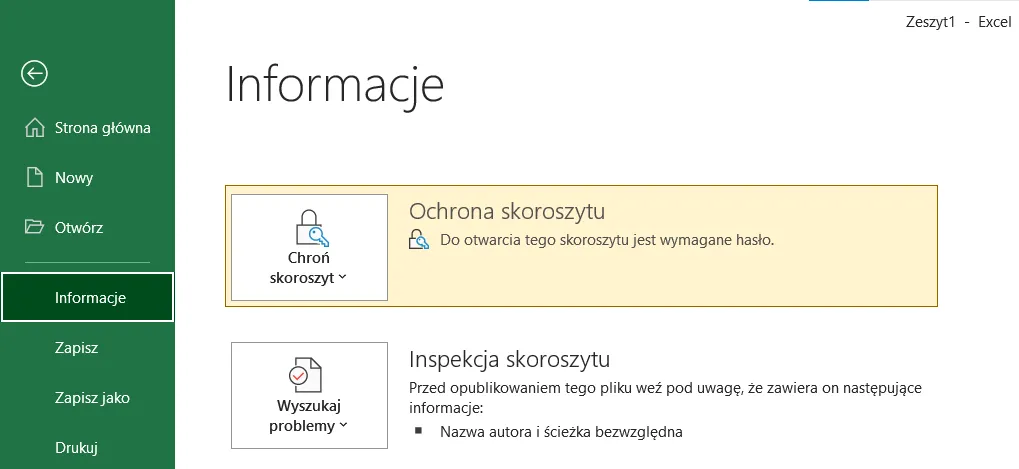
Potencjalne problemy z hasłowaniem plików Excel
Hasłowanie plików Excel, choć korzystne dla bezpieczeństwa, może przynieść pewne wyzwania. Najczęstszym problemem jest zapomnienie hasła, co może skutkować utratą dostępu do ważnych danych. Dodatkowo, silne zabezpieczenia mogą utrudnić współpracę nad dokumentem, szczególnie w zespołach. Warto też pamiętać, że niektóre starsze wersje Excela mogą mieć problemy z otwieraniem plików zabezpieczonych nowszymi metodami szyfrowania.
- Utrata dostępu do danych po zapomnieniu hasła
- Utrudniona współpraca nad zabezpieczonym dokumentem
- Problemy z kompatybilnością między różnymi wersjami Excela
- Zwiększone ryzyko utraty danych przy braku kopii zapasowych
- Potencjalne spowolnienie pracy przy częstym wprowadzaniu haseł
Jak uniknąć kłopotów z zabezpieczonymi plikami?
Aby uniknąć problemów z zabezpieczonymi plikami Excel, warto stosować się do kilku kluczowych zasad. Przede wszystkim, zawsze twórz kopie zapasowe ważnych dokumentów przed ich zabezpieczeniem. Używaj menedżera haseł do bezpiecznego przechowywania i organizacji haseł. Rozważ również stosowanie dwuetapowej weryfikacji dla szczególnie wrażliwych plików.
Dobrą praktyką jest również regularne aktualizowanie haseł i używanie różnych haseł dla różnych dokumentów. W przypadku pracy zespołowej, ustal jasne procedury dotyczące udostępniania i zarządzania hasłami. Pamiętaj też o edukowaniu współpracowników w zakresie bezpieczeństwa danych i prawidłowego korzystania z zabezpieczonych plików Excel.
Kompleksowa ochrona danych w Excel: klucz do sukcesu
Zabezpieczanie plików Excel to niezbędny element ochrony poufnych informacji w środowisku biznesowym. Artykuł przedstawia pięć skutecznych metod ochrony danych, od prostego hasłowania pliku po zaawansowane techniki szyfrowania zakresu komórek i ochrony makr. Każda z tych metod odpowiada na różne potrzeby bezpieczeństwa, pozwalając na dostosowanie poziomu ochrony do specyfiki dokumentu.
Kluczowym aspektem jest tworzenie silnych haseł i regularne wykonywanie kopii zapasowych. Artykuł podkreśla znaczenie tych praktyk w kontekście potencjalnych problemów, takich jak utrata dostępu do danych czy trudności we współpracy nad zabezpieczonymi dokumentami. Przedstawione zostały również narzędzia do generowania bezpiecznych haseł, co dodatkowo wspiera użytkowników w zwiększaniu bezpieczeństwa ich plików Excel.
Podsumowując, efektywne zarządzanie bezpieczeństwem w Excel wymaga świadomego podejścia i stosowania odpowiednich technik. Artykuł dostarcza kompleksowej wiedzy na temat różnych metod zabezpieczeń, jednocześnie zwracając uwagę na potencjalne pułapki i sposoby ich unikania. Przestrzeganie przedstawionych zasad pozwala na skuteczną ochronę danych przy jednoczesnym zachowaniu funkcjonalności i efektywności pracy z arkuszami kalkulacyjnymi.